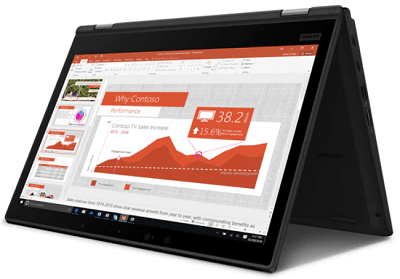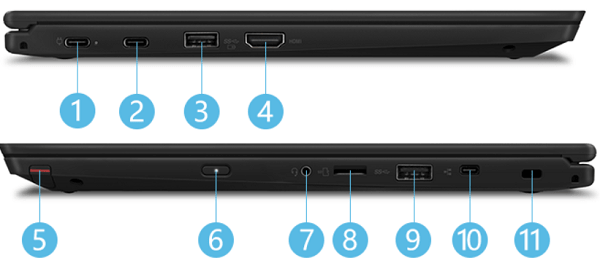本機種は絶賛販売中ですが、後継機種のThinkPad L13 Yogaが販売開始しました!こちらのレビューもどうぞ。
レノボのThinkPadシリーズはThinkPadとYogaの性能を併せ持った機種があるのですが、このL390 Yogaもそのうちの一つになります。
簡単に言うと、ThinkPadのビジネス性能と、Yogaの遊び心が聞いたおしゃれな性能が1台に詰まったものなので、すごくコスパが高くお買い得なんですね。
ビジネスにも、プライベートでも活躍するノートパソコンを探している人必見の機種です。
Contents
ThinkPad L390 Yogaのレビュー
まずはスペックを見ていきましょう。
| CPU | Intel core i3、i5、i7 |
|---|---|
| コア・スレッド | i3)2コア4スレッド、i5、i7)4コア8スレッド |
| メモリ | 最大32GB |
| ストレージ | SSD・最大512TB |
| OS | Windows 10 Home、Pro |
| セキュリティ | Windows Defender、TPM、セキュリティー キーホール、パワーオン パスワード、ハードディスク パスワード、スーパーバイザー パスワード |
| ディスプレイ | 13.3型 FHD IPS液晶 マルチタッチ |
| 顔認証 | 搭載可能 |
| 指紋センサー | 搭載可能 |
| キーボードバックライト | 搭載可能 |
| ペン | ThinkPad Pen Pro |
| バッテリー | 最大約12.1時間 |
| 急速充電 | 対応 |
| 重量 | 1.56㎏ |
| サイズ | 322×224.2×18.8mm |
| 本体カラー | ブラック |
| 価格 | 14.3万円~ |
値段もちょっと高めですが、さすがのスペックですね。結構がっつり使う人向けの性能になっています。
しかもストレージにはSSD512GBオプタンメモリ付きがあるので、かなり高速にパソコンが動きます。
そして何と言っても2 in 1 PCなので、パソコンをこんな感じでいろいろな形状にして使えます。
クライアントにグラフなどを提示する時や移動中のタクシー、新幹線ではタブレットモード、資料作成は通常のデスクトップモードで、ソファに転がって映画を見る時はテントモードで、などといろんな用途に合わせて形を変えられます。
当然ですが、ライトユーザーなどのあまりパソコンを使わない人にはもったいない性能なので、仕事でもプライベートでもヘビーに使う人におすすめです。
ThinkPad L390 Yogaの特徴
各スペックの役割など、詳しく紹介していきます。
トラックポイント
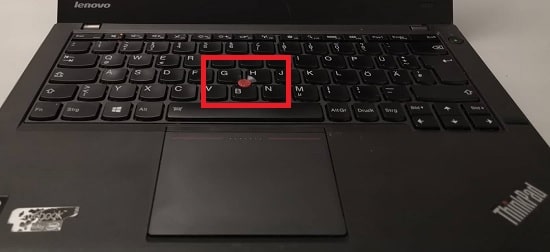
まず何と言ってもコレですよね、コレ。
ThinkPadと言ったらトラックポイント。これがあるからThinkpadを使う人が多いです。
この赤いボタンは何かというと、ページをスクロールしたり、部分的に拡大表示にしたりするボタンで、これがあるので指がホームポジションから離れずにパソコンを使えるので、慣れたらかなりタイピングが早くなります。
資料作成が多い人や、プログラマーに人気がある機能ですね。
また、ThinkPadは打感がかなりいいんですよね。
元々IBMがThinkpadを作っていて、そのころからタイピングのしやすさが有名だったのですが、Lenovoが買収した後も進化・改良を続けていて、タイピングがしやすい=ThinkPadというイメージもありますね。
2 in 1 PC
お次はYogaと言ったらコレという機能で、2 in 1 PCがあります。先ほども簡単に説明したように、いろんな形にできるので、いろんな用途に便利に使えます。
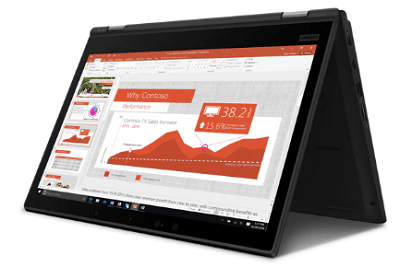
カフェなんかで横の人がいきなりパソコンを反対側に畳んで、タブレットの様にして使い始めたら驚いて見てしまいますよね。
しかも付属のThinkPad Pen Proは、4096段階の筆圧を感知するので、本物の紙にペンで書いているように画面上でメモをしたり、資料の肉付けなんかもできます。
また、以前はペンが本体に収納出来なかったので失くす人が結構いましたが、L390 Yogaは本体にペンを収納出来、充電も同時に行われるので、いざ使うぞって時に「アレ?ペンどこ行った?」や「じゅ、充電が・・・」ってなることもありません。

 |
 |
サイズは13.3型にしてはちょっと厚いかな?というサイズで、322×224.2×18.8mmになります。
大学ノートA4サイズ(297×210㎜)と比べると、横2.5㎝、縦1.4㎝とそこまで大きいわけでもないですが、18.8㎜という幅はちょっと厚いですね。マルチタッチのディスプレイなので、厚くなってますね。重さも1.56㎏と若干重めですが、移動が困難というほどの重さでもないので、気にならないと思います。
ThinkPad特有の品質テスト
ThinkPadシリーズは、12項目の米軍調達基準に準拠し、200以上の品質チェックテストをクリアしています。
落下テストや気温、気圧の変化など様々な項目をチェックしているので、安心して使えます。
そういえばNASAが宇宙に持っていてったパソコンは、ThinkPadでしたね。
戦場でも宇宙でも安心して使えるので、日本で使う分には十分すぎる品質チェックがあってますね。
CPU(プロセッサー)
CPUとはパソコンの頭脳部分で、命令を下す重要なパーツになります。
種類はいろいろあるのですが、Intel core i3が標準性能になるので、これを目安に考えたら分かりやすいと思います。
| 性能・低 | Atom |
| Celeron | |
| 標準 | Core i3 |
| Core i5 | |
| Core i7 | |
| 性能・高 | Core i9 |
2017年まではi7がハイエンドモデルだったのですが、今はCore i9が販売されています。
L390 Yogaは、i3, i5, i7から選べるのですが、パソコン自体の性能が高いのでi5以上を選ぶ人が多いですね。
本機種搭載のCPUは、こちらです。
- Intel Core i7-8565U
- Intel Core i5-8265U
- Intel Core i3-8145U
下のグラフは本機種搭載のCPUと、その他CPUのPassMarkスコアの比較です。(最新世代のCPUを追加しました)
Core i5の性能が高く、Core i7とそこまでスコアに差が無いですね。しかも最新世代のCore i5ともほぼ同じスコアなので、i5を選ぶといいと思います。
また、各CPUのコアとスレッド数はこのようになります。
- i3・・・2コア4スレッド
- i5、i7・・・4コア8スレッド
コアとスレッドは並行作業をする時にいかに快適にできるかの目安なのですが、道路に例えたら分かりやすいので、ご紹介します。
例えば4コア4スレッドだと片道1車線が4つあるイメージで、車(情報)が最大4台までしか行き来(処理)出来ません。
でも、4コア8スレッドだったら8台の車(情報)が一緒に行き来(処理)できる感じです。
どういうことかと言うと、多くの作業を同時にしやすくなる=多くのアプリやタブ、ウィンドウを同時に開いても快適に使いやすいと言った感じです。
なので、複数アプリを同時に使ったり、タブやウィンドウを10個も20個も開いて作業するような人は、i5やi7が当然おすすめです。
メモリ
メモリは作業テーブルのイメージで、メモリが大きい=テーブルが大きい=作業しやすい=パソコンがサクサク動くようになります。
これも先ほど言った並行作業にも関係するのですが、メモリが大きくないと同時にいろんなファイルやアプリを使おうと思っても、応答が遅くなります。
一般的に8GBあれば大抵の事には問題なく使えますが、大きなアプリを使う人は16GBは欲しいですね。
メモリのスロットはモデルによるのですが、最大2つとなっています。オンボードじゃないようですね。
ストレージ
ストレージはSSD(ソリッド・ステート・ドライブ)が使用されています。
昔主流だったHDD(ハードディスクドライブ)から進化したものです。
SSDは、データを保存する空間に0と1の数字を書き込みデータ保存をするのですが、旧型のHDDは、磁気を帯びたディスクを高速で回転させて磁気の性質を変えて保存します。
HDDは物理的なものなので壊れやすいし、うるさいし、PCの温度も上昇しやすいんですよね。
SSDは最大512GBまで選べますが、この中にOptaneメモリ付きのものがあります。
Optane Memory(オプタンメモリー)とは、良く使うファイルやアプリをSSDにキャッシュ(記憶)できるので、頻繁に使うものはすぐに取り出せて使うことが出来ます。
簡単に言うと、こんな感じです。
通常は、
- アプリをクリック→
- パソコンがファイルの場所を探す→
- ファイルを見つける→
- ファイルを開く→
- 表示される
ですが、SSDにキャッシュされると
- アプリをクリック→
- キャッシュがある(記憶されている)のでそこから表示
と言った感じで、いちいちデータを読み込まなくてもいいので、快適にパソコンが使えます。
また、256GBのSSDは、SATAとPCle-NVMeの2種類があります。
SATAは、データ転送速度の理論値が6Gbpsと結構速いですが、PCle-NVMeは40Gbpsとめちゃくちゃ速いです。値段も1100円しか変わらないので、是非PCle-NVMeを選択しましょう。
OS(オペレーティングシステム)
オペレーティングシステムは、一般用途のWindows 10 Homeかビジネス用途のWindows 10 Proになります。
とは言ってもどのくらいの人がProの機能が必要か分かりませんが、無くてもよさそうなものばかりですよね・・・。
10 Proの主な機能は以下になります。
- Active Directoryによる管理機能
- リモートデスクトップ
- クライアントHyper-V(パソコン遠隔操作)
- BitLockerによる暗号化
- ビジネス向けMicrosoft Store
- アクセスを割り当てる
ビジネス用途と言っても、これいるかな?って思うし、アプリで代用できるのでわざわざお金出してまでこの機能を付けなくてもいいかもしれませんね。
セキュリティ
セキュリティは、ThinkPadシリーズなので多いですね。
Windows 10に標準搭載のWindows Defenderですが、ここ最近は性能もかなり上がり、セキュリティソフトのランキングでも高評価を得ています。マルウェアやフィッシングなどのウイルスから守ってくれます。
TPMはTrusted Platform Moduleの略で、OSや他のハードウェアから独立して機能するセキュリティチップの事です。
独立しているので外部からの攻撃にも強いし、以前はストレージに収納されていた認証するときに使う暗号などの重要情報を、安全に格納できます。
他にも以下のものが付いています。
- セキュリティキーホール・・・ワイヤーなどを繋いで物理的に持ち運びできないようにできる
- ハードディスクパスワード・・・ストレージにハードウェアレベルでパスワードの設定が出来る
- スーパーバイザーパスワード・・・BIOSの設定や変更が出来る機能にパスワードを付ける
顔認証・指紋センサー
L390 Yogaには、指紋センサーか顔認証が付いています。
指紋センサーもすごく早くログインできますが、顔認証はパソコンを開いたらそれだけでログインできるので、超高速ですね。
また、パスワードなどの重要な事を確認する時にも使えるので、時間が節約できます。
基本的にどちらか一つ必要なので、両方は付いていないです。
どこで確認するかというと、公式ページのスペック紹介部分にこういったところがあります。
内蔵カメラの項目で、IRと表記されていたら顔認証が付いています。
変更したい場合は、カスタマイズをクリックして変更できます。
 ディスプレイ
ディスプレイ
ディスプレイはFHD(フル・ハイディフィニション)で、1920x1080の高解像度になります。
しかもIPS液晶なので、視野角が広くどの角度から見ても画面がきれいに見えます。
バッテリー
バッテリーは最大12.1時間もつので、ほぼ一日外で使う人でも充電ケーブルを持ち運ばなくていいですね。
急速充電にも対応しているので、1時間で約80%の充電も出来ます。
インターフェース
- USB 3.1 Gen1 Type-C(電源と共用)
- USB 3.1 Gen1 Type-C
- USB 3.1 Gen1(Powered USB)
- HDMI
- ペンスロット
- 電源ボタン
- マイクロフォン/ヘッドフォン・コンボ・ジャック
- microSDメディアカードリーダー
- USB 3.1 Gen1
- イーサネット拡張コネクター
- セキュリティー・キーホール
必要なものは全部付いていますね。
HDMIジャックもあるので、すぐに外付けディスプレイに接続できますね。
最後に
最初にも言いましたが、ThinkPad L390 Yogaは高機能なので、ミドル~ヘビーユーザー向けの機種です。
安いものではないですが、仕事にプライベートにも使える機能をもっているので、便利ですね。
2 in 1 PCなので、タブレットを買わずにこれを買えば、ちょっとお得な気もしてきます(笑)
今現在レノボではセールをやっているので、この機会をお見逃しなく!



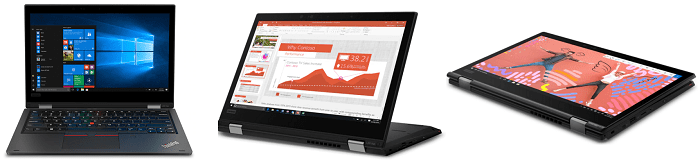


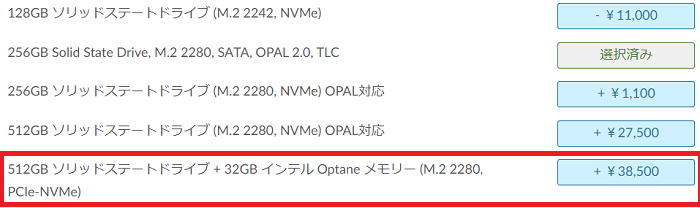
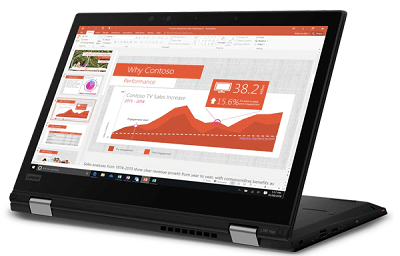
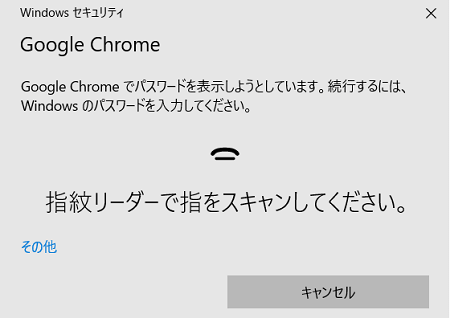

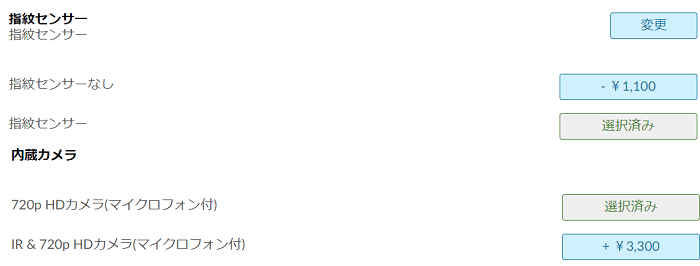 ディスプレイ
ディスプレイ